CLIP STUDIO PAINT | インストールしているバージョンを確認する方法
CLIP STUDIO PAINT(クリスタ)で現在インストールして利用しているバージョンを確認する方法ついて紹介しています。
環境
デスクトップパソコン
Windows10 Pro 64bit 20H2
CLIP STUDIO PAINT 64bit Version 1.11.8
インストールしているバージョンを確認する
インストールしているバージョンを確認するには、CLIP STUDIO PAINTを起動して上部メニューの「ヘルプ」から「バージョン情報」を選択します。
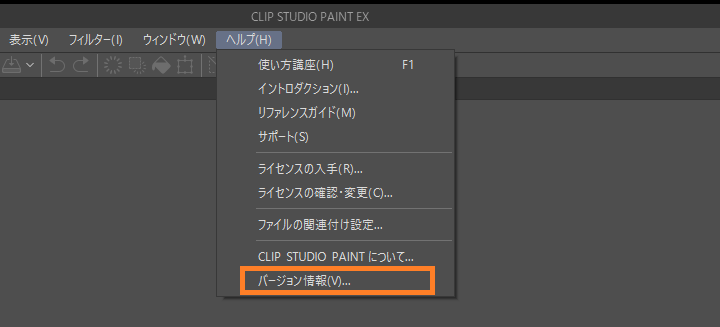
ここではCLIP STUDIO PAINTの種類、バージョン情報、シリアルナンバーなどが確認できます。
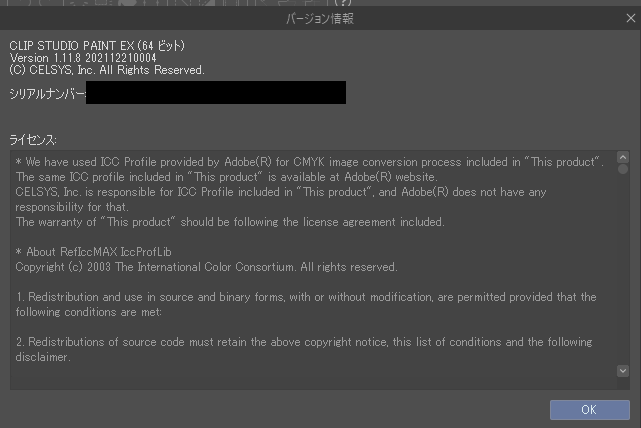
インストールしているCLIP STUDIO PAINTが最新バージョンかどうかは通知されませんので、別途クリスタの公式サイトにて最新版の情報を確認します。
最新バージョンではなかった場合は、ダウンロードしてインストールします。